Cómo controlar cuándo se instalan las actualizaciones de macOS

Las actualizaciones son necesarias, pero molestas. Por eso, su Mac, de forma predeterminada, los instala automáticamente.
Las actualizaciones del sistema protegen su Mac del malware y otras amenazas, y ocasionalmente agregan nuevas características. Lo mismo ocurre con las actualizaciones de software, por lo que es importante mantener todas sus aplicaciones actualizadas. Pero las ventanas emergentes que preguntan a los usuarios si desean instalar actualizaciones tienen una forma de ser ignoradas, incluso cuando el usuario sabe que las actualizaciones son importantes. Entonces, las actualizaciones automáticas tienen sentido para la mayoría de las personas.
... Pero no todas las personas. Algunos de ustedes prefieren tener control sobre lo que está instalado cuando. Afortunadamente, hay una manera de tomar el control, y está en las Preferencias del sistema.
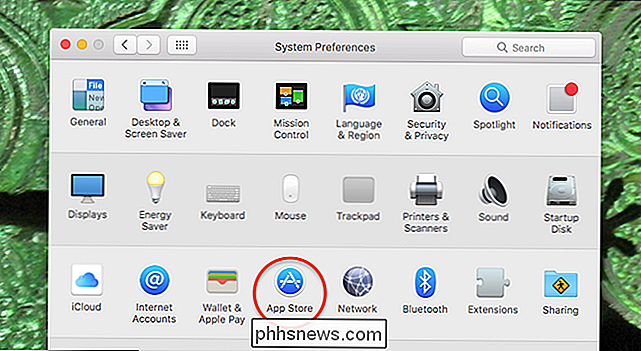
Haz clic en el botón "App Store" y verás la configuración de actualización automática en la parte superior de la ventana.
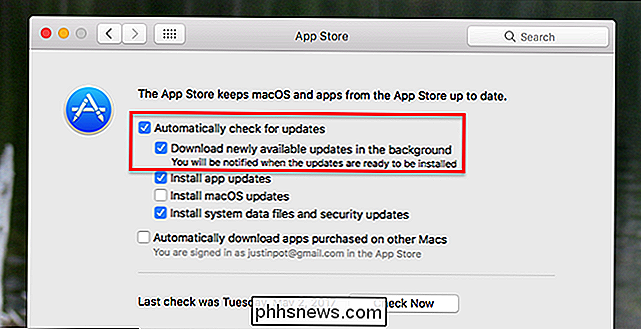
Las primeras dos opciones son acerca de buscar y descargar actualizaciones, no instalarlas.
- La opción superior, "Buscar actualizaciones automáticamente", controla si su Mac comprueba regularmente si hay nuevas versiones o no. No hay una buena razón para desactivarlo: es importante conocer las actualizaciones cuando estén listas.
- La siguiente opción, "Descargar actualizaciones recién disponibles en segundo plano", controla si es necesario o no indicarle al sistema que descargue. actualizaciones. La única razón para desactivar esta característica es la necesidad de administrar el uso del ancho de banda. Si no tiene esa necesidad, es mejor dejar esto habilitado.
Una vez más, ninguna de estas opciones instala actualizaciones automáticamente: solo establecen si el sistema debe buscar actualizaciones regularmente, y si el sistema debería descargar esas actualizaciones cuando disponible. Si marca las dos opciones anteriores, y solo esas opciones, igual deberá indicarle al sistema que instale las actualizaciones.
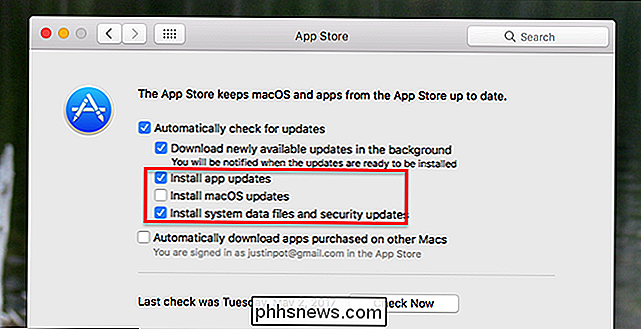
Las siguientes tres opciones determinan si su sistema instalará actualizaciones sin su intervención.
- Marque "Instalar" Las actualizaciones de aplicaciones y las aplicaciones que haya descargado usando Mac App Store se instalarán automáticamente, sin que tenga que hacer nada. Tenga en cuenta que deberá cerrar el programa para que se instale la actualización; de lo contrario, terminará viendo una notificación al respecto.
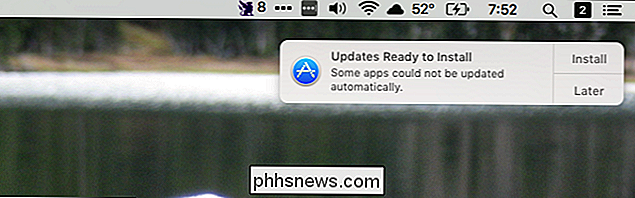
- Marque "Instalar actualizaciones de macOS" y actualizaciones de punto decimal (por ejemplo, actualización desde 10.12). .3 a 10.12.4) se instalará automáticamente. Se le preguntará antes de que su sistema se reinicie. Las nuevas versiones de macOS (es decir, la actualización de 10.12 Sierra a 10.13 Some-Other-California-Landmark) no se instalarán automáticamente.
- Compruebe "instalar archivos de datos del sistema y actualizaciones de seguridad" para asegurarse de que estas actualizaciones regulares lleguen a su sistema . Estas actualizaciones rara vez requieren reinicios del sistema y ayudan a mantener su Mac segura, por lo que no hay razón para no habilitarlas en nuestra opinión.
No hay una forma correcta o incorrecta de configurar todo esto: se trata de equilibrar su tolerancia para el pop -ups con su deseo de controlar cuándo y cómo se instalan las actualizaciones. La mayoría de los usuarios probablemente se apeguen al valor predeterminado, que durante algunos años ha estado descargando e instalando actualizaciones automáticamente.
Si desea aún más flexibilidad, considere actualizar las aplicaciones de Mac desde la Terminal. Es mucho más rápido que abrir App Store, pero no requiere que confíe en que Apple instalará las actualizaciones automáticamente.
¿Por qué algunas aplicaciones todavía me molestan?
Estas configuraciones solo se aplican a las actualizaciones de macOS y a las aplicaciones descargadas desde el Mac App Store, lo que significa que cualquier software que haya descargado fuera del ecosistema de Apple debe manejar sus propias actualizaciones. Cómo funciona esto varía de una aplicación a otra: muchos le mostrarán una notificación simple cuando haya una actualización disponible, lo que le permitirá descargar e instalar actualizaciones con un solo clic.
Cualquier cosa de Microsoft requerirá la actualización automática de Microsoft (que para algunos malditos la razón siempre necesita actualizarse antes de poder actualizar cualquier software). No hay mucho que pueda hacer para cambiar esto, aparte de verificar la configuración de las aplicaciones individuales y ver si ofrecen actualizaciones automáticas. Microsoft ofrece esta característica, por ejemplo:
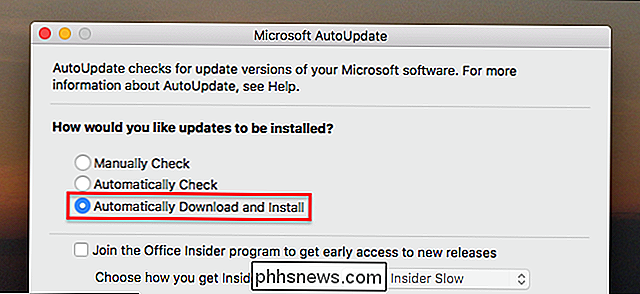
Deseamos que haya un lugar central para manejar todas estas actualizaciones de terceros, pero por lo que sabemos, no es así, por lo que solo tendrá que encontrar estas opciones por aplicación. ¡Buena suerte!

Cómo encontrar el número de teléfono de alguien en línea
Encontrar el número de teléfono de alguien en línea es complicado. Los números de teléfono celular son privados; no hay un directorio público de números de teléfono celular para reemplazar esas viejas libretas de teléfonos en papel. Sin embargo, hay algunas formas de encontrar el número de teléfono de una persona (y los números de teléfono de la empresa todavía son fáciles de encontrar).

Los campos en LibreOffice Writer le permiten agregar datos que cambian a un documento, como la fecha actual o el número total de páginas en un documento, y para insertar y calcular fórmulas. Por defecto, los campos están resaltados en gris. RELACIONADO: Cómo usar la calculadora incorporada en LibreOffice Writer Puede ocultar el sombreado si no desea que los campos se resalten.


